Oczywiście technologia intensywnie się rozwija. Obejmuje to innowacje urządzeń, dodawanie formatów plików i nie tylko. W związku z tym uznawanie plików za własne odgrywa dużą rolę w rozwoju własnościowym, co jest obecnie częścią innowacji. Dlatego w tym artykule pokażemy i zapoznamy Cię z zaawansowanymi technologicznie narzędziami, które mają funkcje ułatwiające modyfikowanie plików wideo, takich jak MP4, w celu prawidłowej identyfikacji i posiadania. Ponadto przedstawimy Ci wgląd w zalety i wady Edytory metadanych MP4 ma zastosowanie w systemach Linux, Mac i Windows.
Część 1. Najbardziej elastyczny edytor metadanych MP4 na komputery stacjonarne
ten Konwerter wideo AVAide jest obecnie najbardziej elastycznym oprogramowaniem. Dlatego wszyscy z radością z niego korzystają. Ma uprawnienia do edycji i dodawania danych osobowych do pliku. Z drugiej strony edycja metadanych to tylko jedna z niezliczonych funkcji i narzędzi. W rzeczywistości umożliwia także użytkownikom tworzenie własnych filmów, kolaży wideo, 3D, GIF, a nawet zgrywanie DVD do preferowanego formatu.
Co więcej, został oznaczony jako najbardziej elastyczny, ponieważ można go nabyć niezależnie od tego, czy używasz komputera Mac, Windows, czy nawet komputera stacjonarnego z systemem Linux. Ten edytor metadanych MP4 może być również używany do kompresji i ulepszania pliku. Jak tego użyć? Zapoznaj się ze szczegółowymi krokami podanymi poniżej.
Krok 1Zainstaluj oprogramowanie
Początkowo musisz pobrać i zainstalować narzędzie na swoim komputerze. Możesz dotknąć poniższego przycisku pobierania, aby zrobić to łatwo.

WYPRÓBUJ ZA DARMO W systemie Windows 7 lub nowszym
 Bezpieczne pobieranie
Bezpieczne pobieranie
WYPRÓBUJ ZA DARMO Dla systemu Mac OS X 10.13 i nowszych
 Bezpieczne pobieranie
Bezpieczne pobieranieKrok 2Prześlij plik MP4
Uruchom narzędzie, a następnie przejdź do części Przybornik. Wybierz Edytor metadanych mediów z bogatej listy narzędzi. Następnie dołącz plik MP4, dotykając znaku Plus na środku interfejsu.
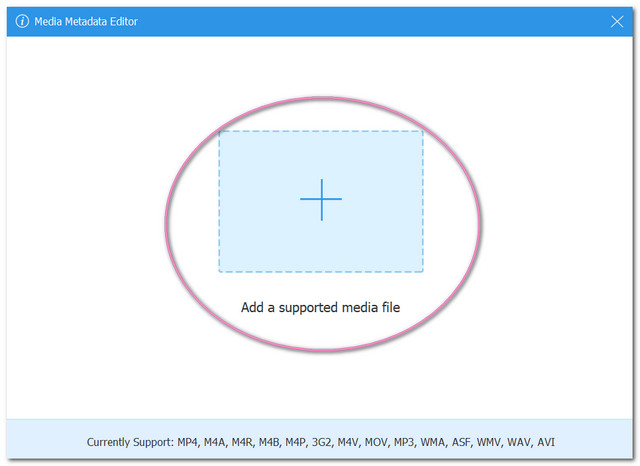
Notatka: Możesz zmaksymalizować wykorzystanie narzędzia, kompresując, ulepszając swój MP4, zgodnie z listą.
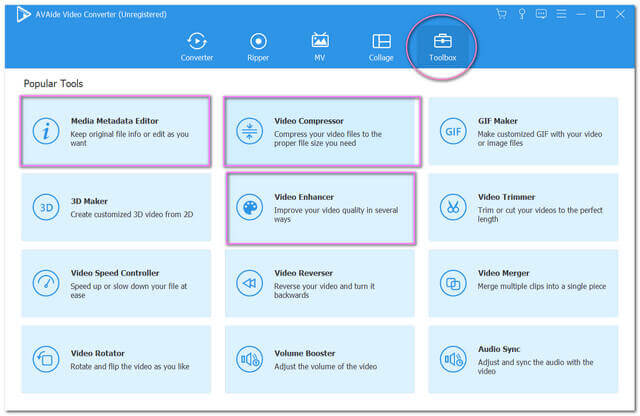
Krok 3Rozpocznij modyfikowanie pliku
Spersonalizuj informacje, które chcesz zmodyfikować. Wpisz tytuł, rok, uwagi i inne informacje mające zastosowanie w wykazie danych. Zapraszam również dołączyć zdjęcie jako Pokrywa dla swojego pliku, dotykając Plus znak, a następnie naciśnij Zapisać przycisk po.
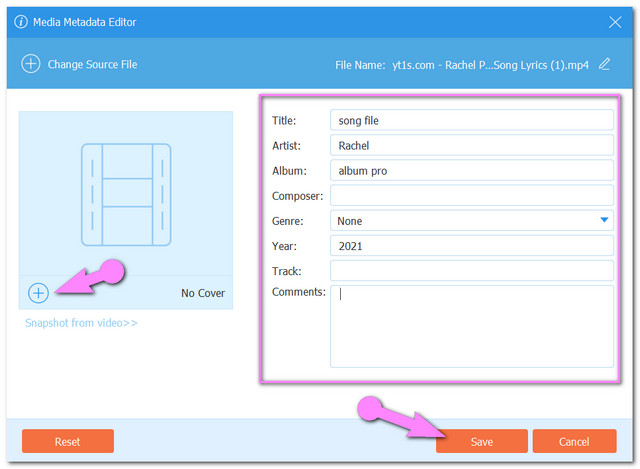
Notatka: Jeśli chcesz zmienić nazwę pliku, możesz kliknąć ikonę obok Nazwa pliku
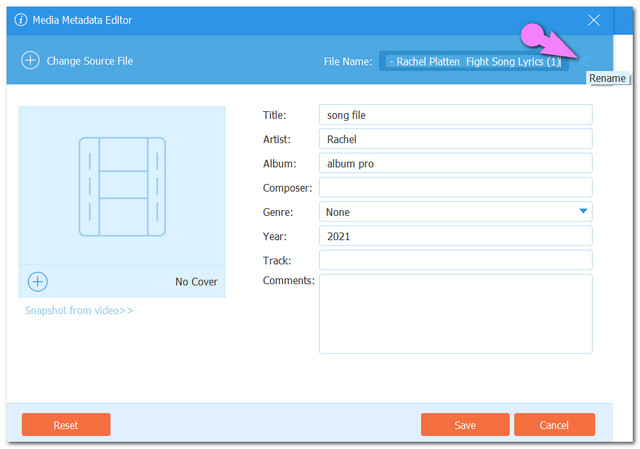
Krok 4Sprawdź zmodyfikowany plik
Na koniec sprawdź dodane lub edytowane informacje o pliku wideo. Przejdź do folderu lokalnego, w którym przechowywane jest wideo. Kliknij plik prawym przyciskiem myszy, a następnie wybierz Nieruchomości. Przejdź do szczegółów i zobacz nowe informacje.
Część 2. Modyfikuj swoje pliki za pomocą edytorów metadanych MP4 za darmo
Wolny Edytor metadanych MP4 jest tym, czego wszyscy szukają. Dlatego w tej części otrzymasz najlepsze narzędzia 3, których możesz użyć do edycji metadanych dla plików MP4.
1. Automatyczne tagowanie MP4
MP4 Auto Tag jest jednym z darmowych programów dostępnych tylko na komputerach Mac. Dodatkowo, jak mówi w nazwie, jest w zasadzie najlepszy dla plików MP4. Będąc programem przeznaczonym tylko dla komputerów Mac, będziesz musiał go początkowo odblokować, aby cieszyć się korzystaniem z tego oprogramowania. Z drugiej strony jego proces jest tak prosty, jak upuszczanie i przeciąganie, a następnie modyfikowanie informacji o pliku i dodawanie tagów
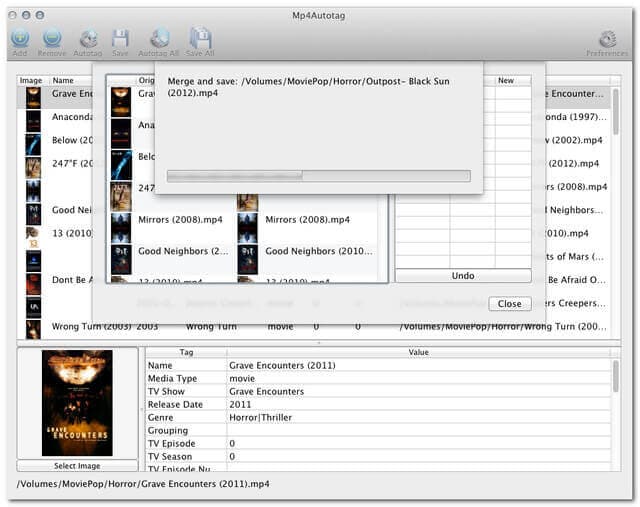
- Jest to całkowicie darmowy program
- Umożliwia tagowanie informacji mających zastosowanie w układzie urządzeń mobilnych.
- Opierając się na próbie, zdarzały się sytuacje, w których napotkano błędy.
- Proces pobierania czasami zajmuje trochę czasu.
- Ma zastosowanie tylko na urządzeniach Mac.
2. Odtwarzacz multimedialny VLC
Jeśli chodzi o narzędzia freeware, VLC jest jednym z najbardziej znanych. Dodatkowo, poza tym, że jest jednym z najpopularniejszych odtwarzaczy multimedialnych, jest to również jeden z używanych edytorów metadanych MP4 w systemie Windows 10. Jednak procedura nie jest tak przyjazna, ponieważ przed wykonaniem zadania należy rozszerzyć jego wykorzystanie. chciałby zrobić. Chociaż VLC zapewnia metody oszczędzające czas podczas przechodzenia przez procedurę.
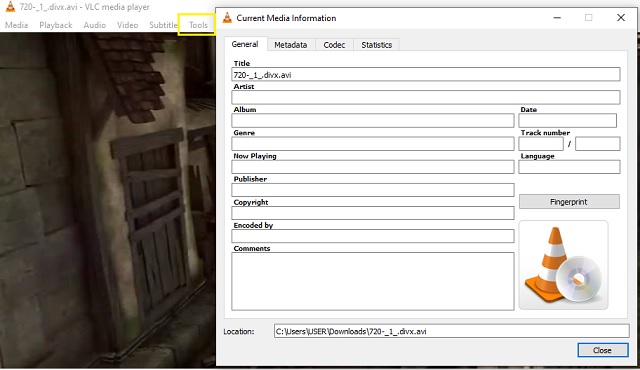
- Jest to całkowicie darmowy program.
- Jest wszechstronny do wykorzystania w różnych zadaniach, takich jak odtwarzanie plików multimedialnych, konwersja, edycja metadanych itp.
- Jego obsługa formatu plików nie jest tak szeroka jak inne.
- Należy zapoznać się z interfejsem i procedurą, ponieważ nie jest to takie łatwe.
3. Darmowy edytor wideo VSDC
Darmowy edytor wideo VSDC pozwoli Ci korzystać z niego całkowicie za darmo. Co więcej, wielu użytkowników jest bardzo zadowolonych z tego, jak działa, dzięki szerokiej gamie obsługiwanych formatów plików. Co więcej, to Edytor metadanych MP4 for Windows bardzo dobrze sprawdza się w przypadku nagrywania ekranu, konwersji, zgrywania płyt audio CD i zadań przechwytywania wideo.
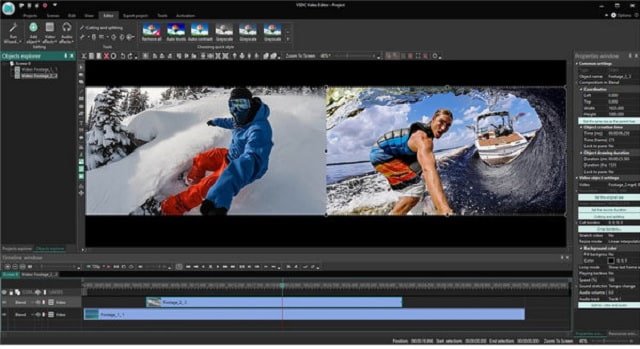
- Zawiera świetne efekty wizualne.
- Ma całkowicie darmową wersję.
- Wiele funkcji w wersji płatnej nie jest dostępnych w wersji bezpłatnej.
- Interfejs i nawigacja nie są tak przyjazne dla użytkownika jak inne.
Część 3. Najlepsze edytory metadanych 2 MP4 dla urządzenia z Androidem
Jeśli korzystanie z telefonu komórkowego w tym zadaniu jest wygodne, edytor metadanych mp4 dla Androida będzie dla Ciebie najlepszy. Dlatego zebraliśmy 2 doskonałe aplikacje na Androida, z których korzystają eksperci.
1. Narzędzie Exif
ExifTool to aplikacja na Androida, która może wyświetlać i edytować metadane plików wideo i obrazów. Ponadto ma szeroką obsługę różnych formatów metadanych, takich jak GPS, EXIF, XMP, JFIF, Photoshop IRB i inne. Dodatkowo może być również niezależnym oprogramowaniem dla systemów Windows i Mac OS.
- Zapewnia całkowicie bezpłatną usługę.
- Elastyczny, jeśli chodzi o formatowanie i obsługę urządzeń.
- Wymaga pełnych uprawnień do danych mobilnych i lokalizacji.
- Nie obsługuje eksportowania miniatur
- To nowe aktualizacje, proś o pełne pozwolenie na urządzeniu.
2. Edytor tagów wideo
Edytor tagów wideo pozwala wygodnie modyfikować metadane bez pulpitu. Co więcej, to bezpłatne Edytor metadanych MP4 pozwala również swoim użytkownikom na odłączenie danych wyjściowych filmów.
- Zapewnia całkowicie bezpłatną usługę.
- Obsługuje różne formaty plików wideo, muzycznych i graficznych.
- Czasami się zawiesza, zwłaszcza przy pierwszym użyciu.
- Jest załadowany reklamami, które w jakiś sposób budzą błędy podczas korzystania z niego.


![]() Konwerter wideo AVAide
Konwerter wideo AVAide
Najbardziej wszechstronny konwerter multimediów do konwersji wideo i audio oraz DVD bez utraty jakości.
Część 4. Często zadawane pytania dotyczące edytora metadanych MP4
Co to są metadane?
Metadane to dane lub informacje dotyczące Twojego wideo lub audio.
Czy mogę edytować metadane bez żadnych narzędzi?
Tak, przechodząc do szczegółów we właściwościach pliku, możesz wprowadzić pewne zmiany w jego metadanych. Jednak edycja będzie ograniczona, w przeciwieństwie do korzystania z narzędzia innej firmy.
Czy mogę edytować metadane bez ograniczeń?
Oczywiście, za pomocą AVAide Video Converter i innych polecanych narzędzi możesz ponownie modyfikować metadane swoich plików.
Metadane mogą nie być tak pożądane, jak konwersja i pobieranie, ten artykuł będzie dobry, aby poznać te informacje, w każdym razie mogą być potrzebne w najbliższej przyszłości. Zapewniamy, że edytory metadanych mp4 wymienione w tym artykule są wystarczająco niezawodne, aby można je było używać i weryfikować za pomocą praktycznego doświadczenia.
Twój kompletny zestaw narzędzi wideo, który obsługuje ponad 350 formatów do konwersji w bezstratnej jakości.
Rozwiązania do konwersji wideo
- Jak przekonwertować MP4 na Windows Movie Maker w systemie Windows 7/8
- Top 7 aplikacji konwertera MKV na AVI na PC/Macx
- Zweryfikowane metody łatwej konwersji MOV na iPhone'a
- 2 proste metody konwersji plików wideo MOV do formatu WebM
- Najlepsze proste sposoby 3 na konwersję filmów MP4 do formatu SWF
- 3 proste sposoby konwersji MOV na OGG bez utraty jakości
- Przewodnik krok po kroku dotyczący konwersji MOV do WMA na PC/Mac
- Konkretny przewodnik dotyczący konwersji filmów MP4 do formatu M4A
- 3 proste sposoby konwersji MP4 na DivX na komputerze lub w Internecie
- Konkretny przewodnik, który pomoże Ci przekonwertować MP4 na WMA na PC/Mac







